Como fazer backup do seu iPhone e iPad em vários lugares
[ad_1]
Quando você começa a ter vários milhares de fotos em seu telefone, além de documentos e vídeos, fazer backup todos os dias se torna imperativo. Com um iPhone ou iPad, basta apertar o botão de backup (ou agendá-lo) e tudo vai direto para o iCloud. Mas você também pode fazer backup em um computador. Veja como fazer backup do seu iPhone e iPad em vários lugares.
Consulte Mais informação: Como excluir aplicativos e dados do iCloud para economizar espaço
RESPOSTA RÁPIDA
Para fazer backup do seu iPhone ou iPad no iCloud, faça login na sua conta do iCloud no dispositivo. Vamos para Backup do iCloud no seu ID Apple e toque no Cópia de segurança botão. Em um computador Windows ou Mac, abra o iTunes ou o Finder, respectivamente, e conecte seu dispositivo. Você receberá uma opção de backup na janela principal.
SALTAR PARA SEÇÕES-CHAVE
Como fazer backup do seu iPhone e iPad para o iCloud
O método mais seguro de backup é usar o iCloud. As capturas de tela a seguir são todas de um iPhone, mas o processo e as telas em um iPad são absolutamente idênticos. Escusado será dizer que você deve ter espaço suficiente em sua conta do iCloud para cobrir a quantidade de dados em seu dispositivo. Caso contrário, você precisará atualizar.
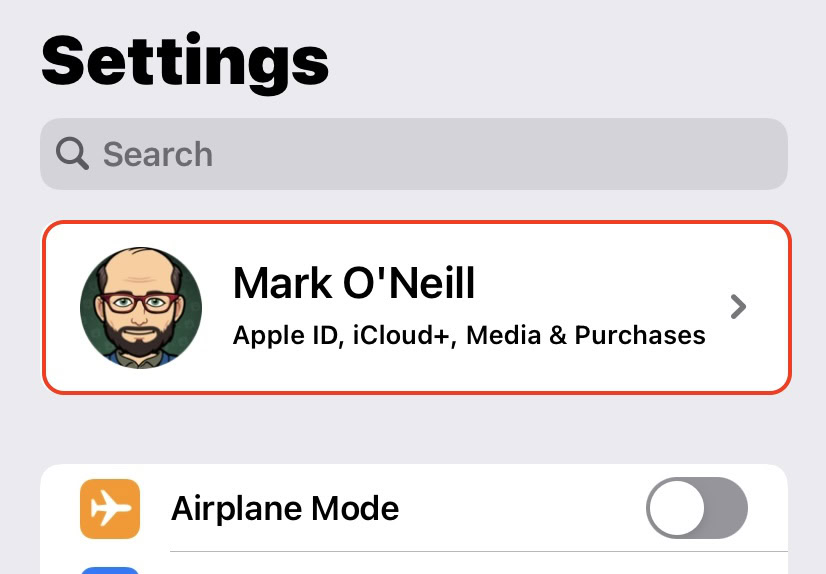
Role para baixo e selecione iCloud.
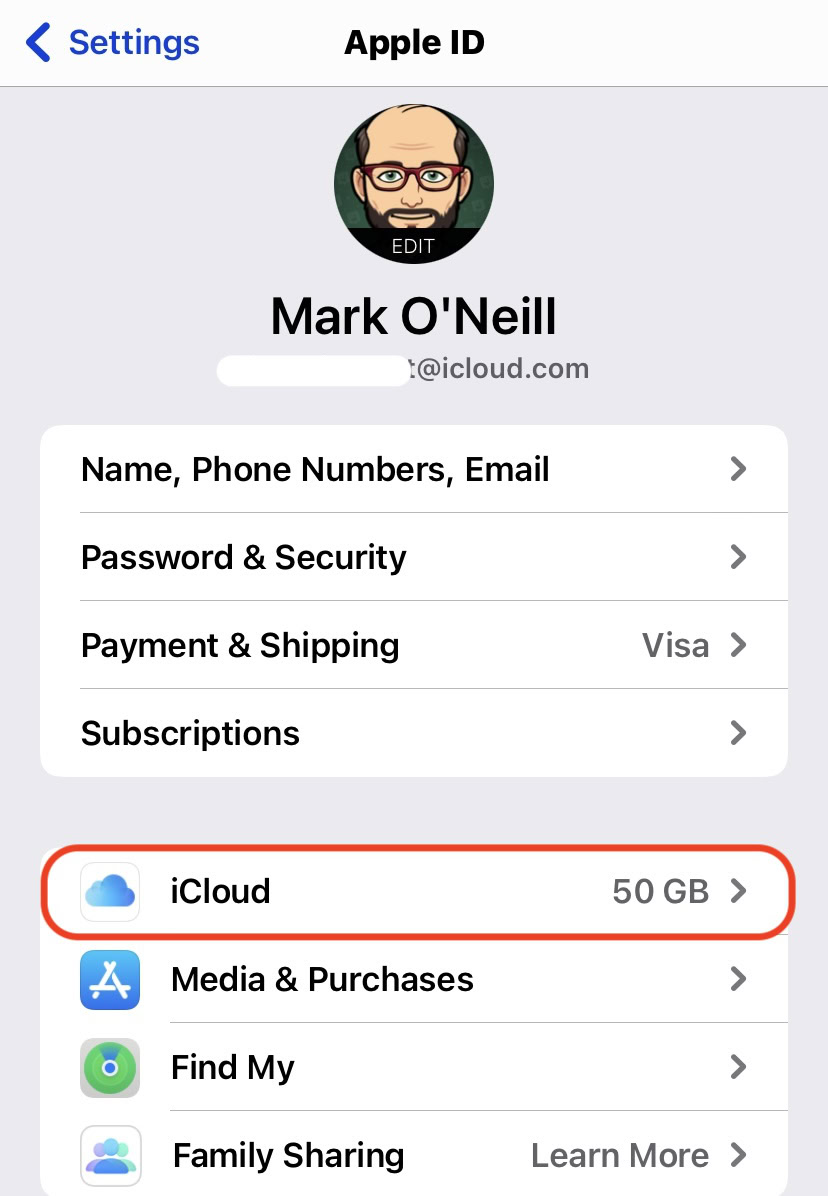
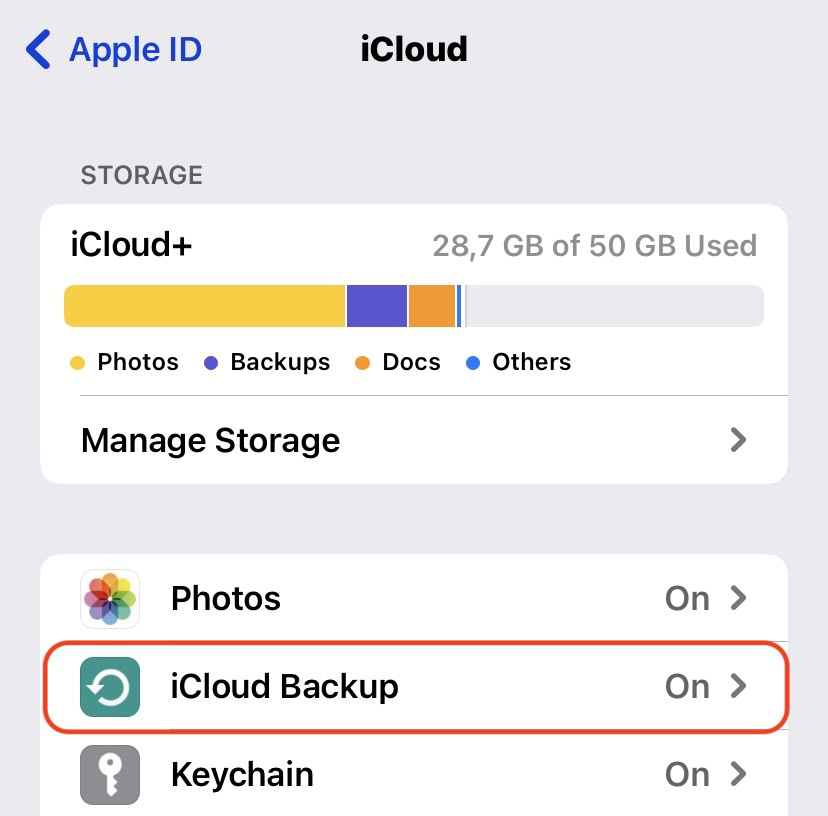
A próxima tela lhe dá uma alternância verde. Alternar para verde agendará um backup automatizado diário, supondo que o iPhone esteja conectado à energia, bloqueado e em Wi-Fi. A desativação cancelará o backup automatizado, necessitando de um backup manual. Obviamente, isso não é recomendado, pois você provavelmente esquecerá de fazê-lo.
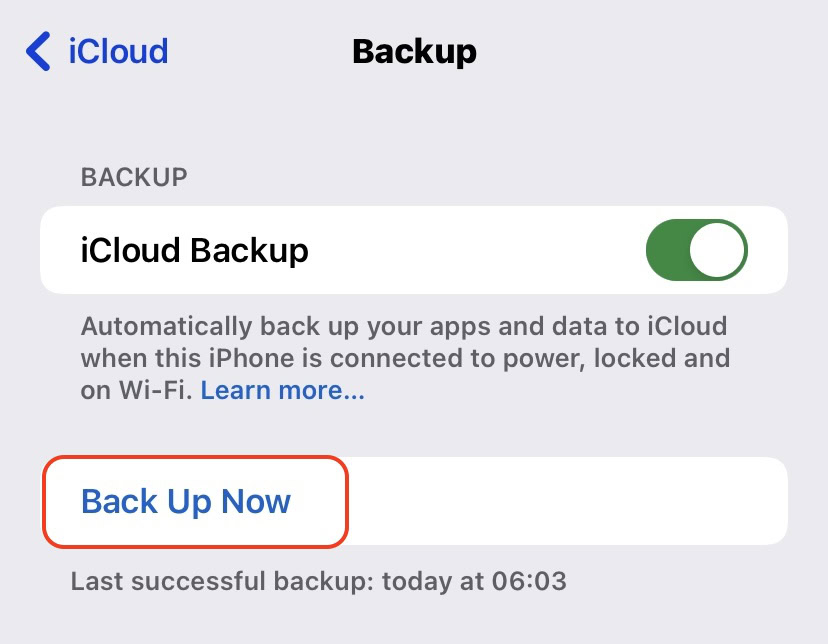
Agora você receberá uma mensagem de status informando que está fazendo backup, juntamente com uma estimativa de quanto tempo levará para terminar. Você também pode cancelar o backup, se desejar.
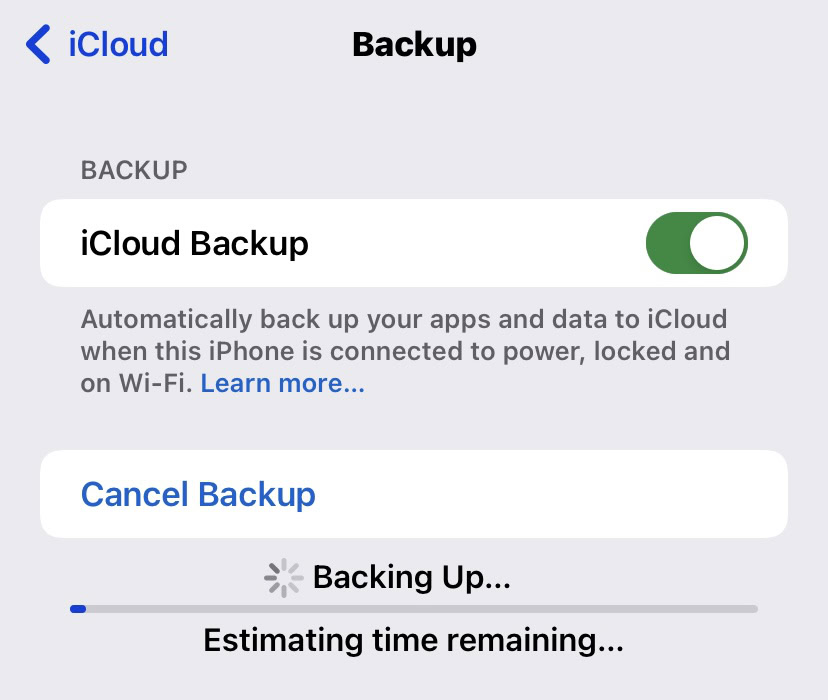
Como fazer backup do seu iPhone e iPad para Mac
Se você não quiser usar o iCloud ou quiser fazer um segundo backup, também poderá fazer backup no seu computador Mac. Primeiro, abra o Finder e conecte seu dispositivo iOS com um cabo (teoricamente, você também pode fazer isso via Wi-Fi, mas isso é notoriamente esquisito). Depois de inserir seu código PIN em seu dispositivo iOS, ele deve aparecer na barra lateral em Localizações.
Na parte principal da janela, observe o Backups seção. Clique Faça backup de todos os dados do seu iPhone para este Mac. Também é recomendável que você marque a caixa para Criptografar backup localpois suas senhas serão incluídas no backup e a criptografia as protege de olhares indiscretos.
Tenha em mente, porém, que se você esquecer a senha, seu backup será inútil. Não há função de recuperação de senha.
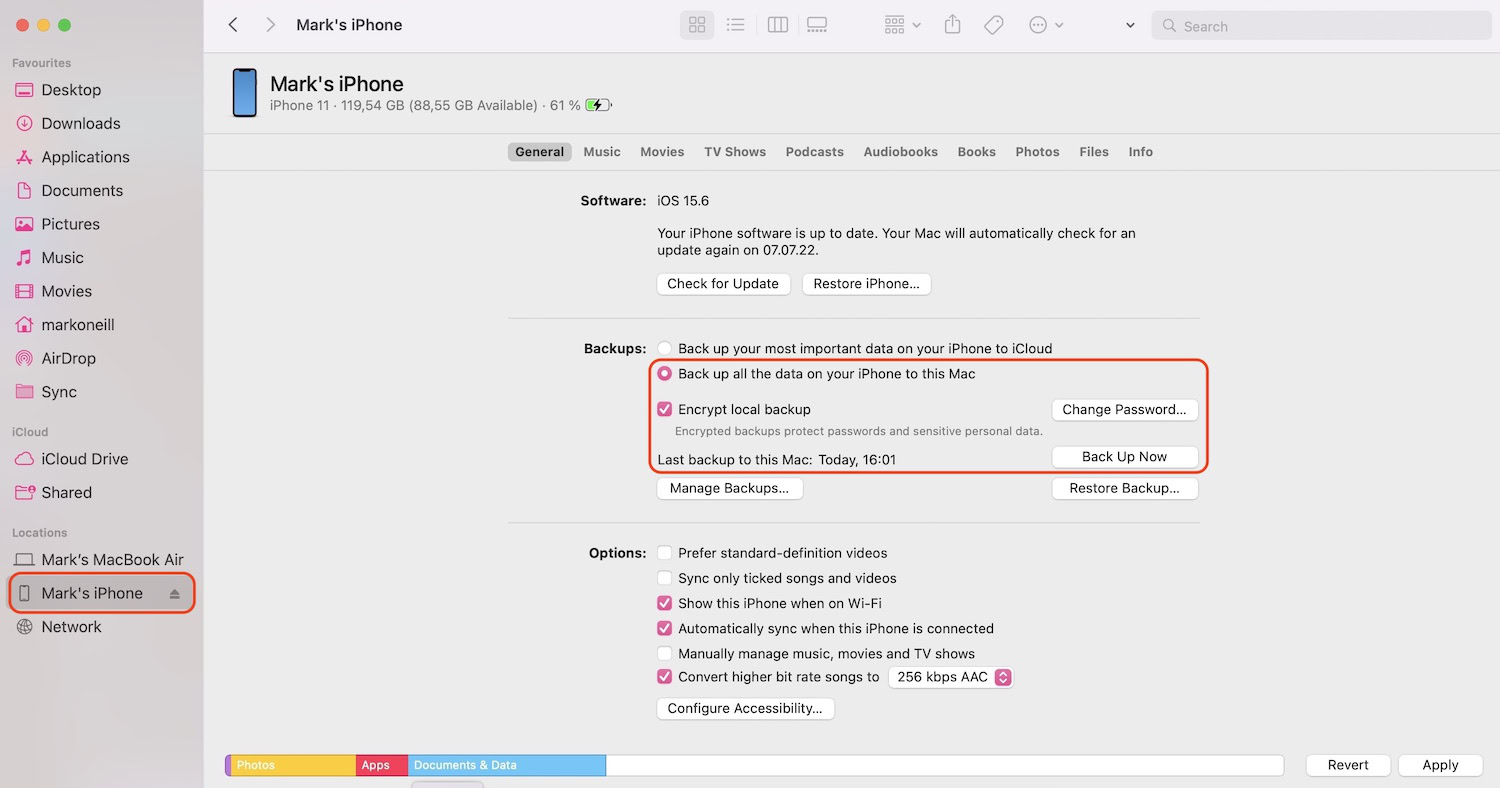
Quando tudo estiver pronto, clique Fazer backup agora e é só esperar terminar. Não há uma maneira real de interromper o processo de backup assim que ele começar, portanto, não fique tentado a puxar o cabo ou desligar o computador.

Como fazer backup do seu iPhone e iPad para o Windows
Se você possui um dispositivo iOS, realmente deveria usar o iCloud para seus backups. Considerando o quão barato é, não há realmente nenhuma razão para usar o iTunes no Windows hoje em dia. O aplicativo é praticamente uma antiguidade agora. Mas se você insistir em usá-lo, aqui está o que você precisa fazer.
Inicie o iTunes e conecte seu dispositivo iOS ao seu computador Windows com um cabo. Se esta é a primeira vez que faz isso, você precisará ir para Conta–>Autorizar e autorize o computador a acessar seu dispositivo iOS. Você também precisará inserir o código PIN em seu dispositivo iOS. Você será perguntado na tela do seu dispositivo iOS se deseja confiar no computador Windows. Obviamente, diga sim. Quando tudo estiver conectado, clique no pequeno ícone do smartphone na parte superior da tela.
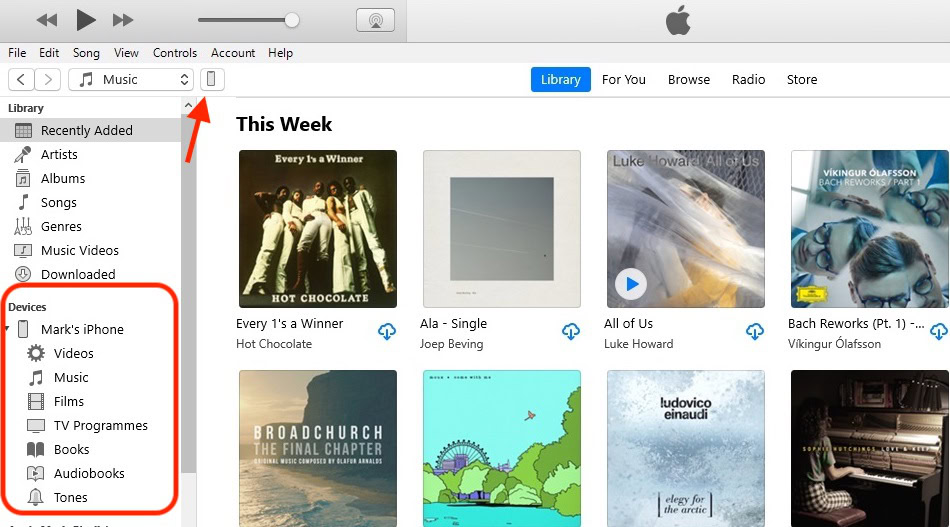
Mark O’Neill / Autoridade Android
Agora você será levado à área principal de backup e restauração do seu dispositivo.
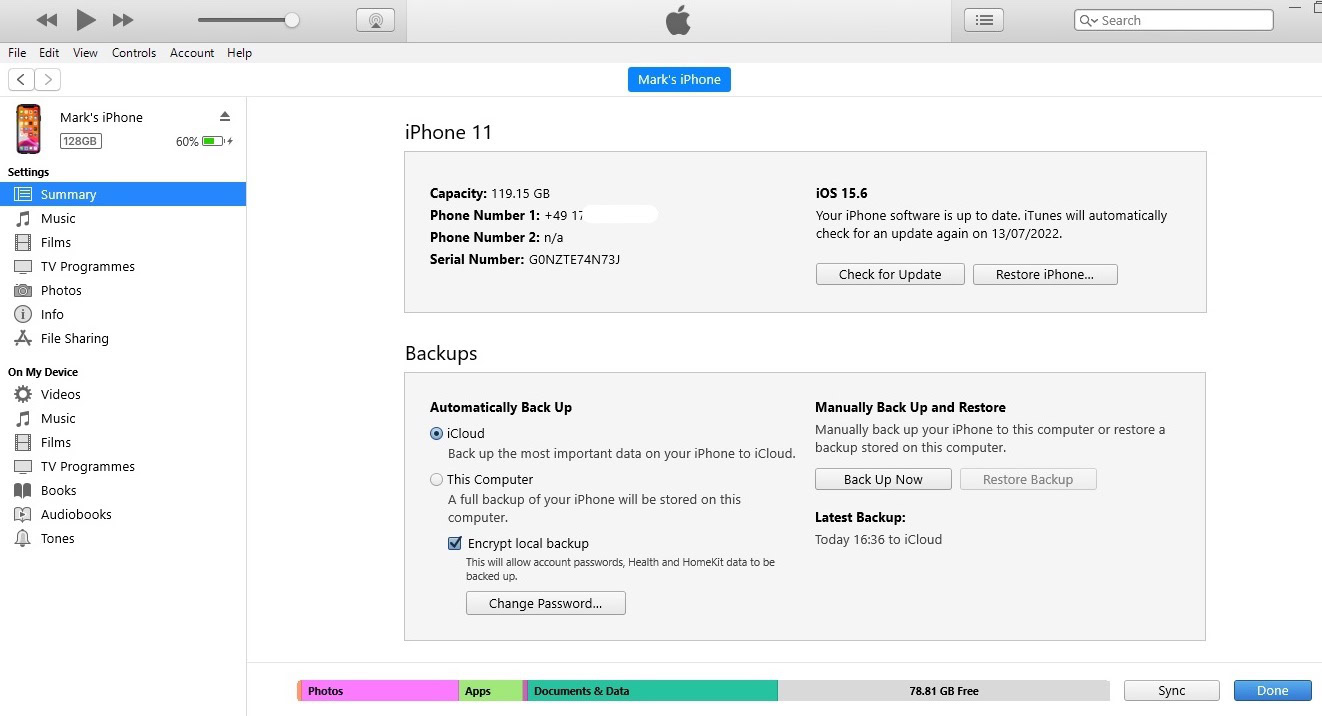
Na parte principal da tela, observe o Backups seção. Assim como no método Mac, selecione Este computador como o local de backup e marque Criptografar backup local. Você será solicitado a inserir e verificar uma senha. Quando tudo estiver pronto, clique Fazer backup agora e deixe o iTunes fazer seu trabalho.
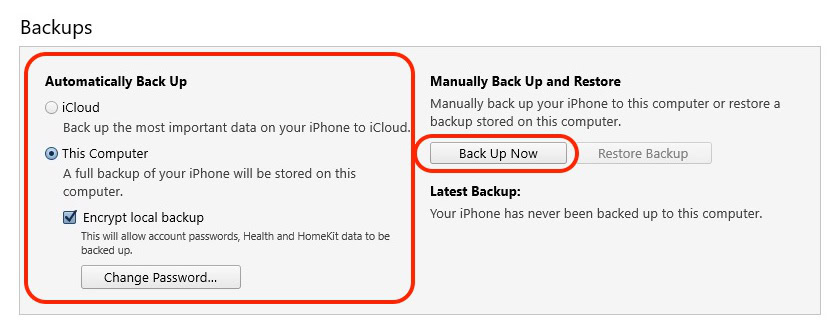
Como o iPhone e o iPad são executados no mesmo sistema operacional, você pode usar um para restaurar o outro. No entanto, quaisquer recursos incompatíveis no backup não serão transferidos.
Não, o backup contendo os arquivos beta será incompatível com o dispositivo mais antigo.
Se você não consegue lembrar a senha, o backup é inútil. Não há função de recuperação de senha e a senha é necessária para que o backup seja usado para restaurar um dispositivo.
Conecte seu dispositivo ao computador e abra o Finder. Clique no seu dispositivo na barra lateral e vá para Geral–>Gerenciar Backups. Você pode ver todos os seus backups aqui, bem como arquivar ou excluir qualquer um.
Na caixa de pesquisa do Windows Explorer, digite %dados do aplicativo%. Se você não vir seus backups, digite %PERFIL DE USUÁRIO%. Pressione Return e, em seguida, clique duas vezes Apple–>MobileSync–>Backup.
[ad_2]
